Як спілкуватися в чаті в Outlook Web App
Досліджуйте, як ефективно спілкуватися в чаті з колегами в Outlook Web App. Дізнайтеся про покрокову інструкцію та нові можливості для підвищення продуктивності.
Ви отримуєте доступ до сайту команди SharePoint 2010 за допомогою веб-браузера, наприклад Internet Explorer або Mozilla Firefox. Вам потрібна веб-адреса або URL-адреса сайту вашої команди, яку ви можете отримати від адміністратора SharePoint. Вам також потрібен обліковий запис користувача мережі з дозволами.
Щоб отримати доступ до сайту вашої команди:
Відкрийте свій веб-браузер.
Введіть веб-адресу сайту вашої команди в адресному рядку та натисніть Enter.
Ось домашня сторінка сайту команди SharePoint.
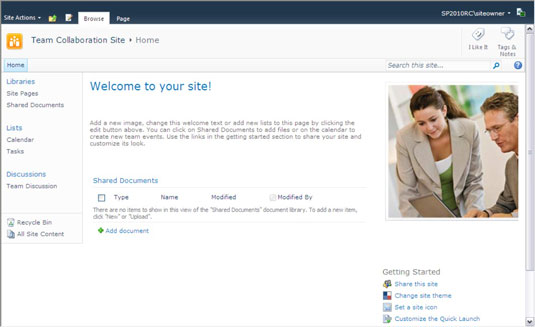
Усі сайти команд SharePoint мають однакові функції. Якщо ви використовуєте новий сайт команди, ваш сайт має відповідати показаному. Якщо ваш сайт був налаштований, він може виглядати дещо інакше. Ніколи не бійтеся: всі ті самі функції все ще є. Можливо, вам доведеться трохи пополювати, щоб їх знайти.
Можна вважати сторінку SharePoint такою, що містить такі основні розділи:
Заголовок: заголовок охоплює всю верхню частину сторінки. Ви можете думати про заголовок на сторінці SharePoint, як про меню в традиційній програмі Windows, наприклад Microsoft Word. SharePoint 2010 навіть містить стрічку в заголовку сторінки, подібно до того, як стрічка відображається у верхній частині багатьох програм Office.
Ліва панель навігації: панель навігації забезпечує швидкий доступ до бібліотек документів сайту, списків і дошок обговорень. Ви навіть можете додавати посилання на створений вами вміст, наприклад документи та веб-сторінки.
Вміст сторінки: вміст відображається в тілі сторінки.
Взагалі кажучи, заголовок і ліва панель навігації залишаються досить послідовними, тоді як тіло сторінки змінюється, щоб відобразити вміст веб-сторінки. Це дуже схоже на роботу більшості веб-сайтів.
Microsoft витратила багато грошей на дослідження зручності використання, щоб визначити, як найкраще розмістити сторінки в SharePoint. Використовуйте макети, надані Microsoft, замість того, щоб створювати власні власні макети, коли це можливо.
Досліджуйте, як ефективно спілкуватися в чаті з колегами в Outlook Web App. Дізнайтеся про покрокову інструкцію та нові можливості для підвищення продуктивності.
Як заборонити Microsoft Word відкривати файли в режимі лише для читання в Windows. Microsoft Word відкриває файли в режимі лише для читання, що робить неможливим їх редагування? Не хвилюйтеся, методи наведено нижче
Як виправити помилки під час друку неправильних документів Microsoft Word Помилки під час друку документів Word зі зміненими шрифтами, безладними абзацами, відсутнім текстом або втраченим вмістом є досить поширеними. Однак не варто
Якщо ви використовували перо або маркер для малювання на слайдах PowerPoint під час презентації, ви можете зберегти малюнки для наступної презентації або стерти їх, щоб наступного разу, коли ви показуватимете їх, розпочали з чистих слайдів PowerPoint. Дотримуйтесь цих інструкцій, щоб стерти малюнки пером і маркером: Стирання рядків на одній з […]
Бібліотека стилів містить файли CSS, файли мови розширюваної мови таблиць стилів (XSL) та зображення, які використовуються попередньо визначеними основними сторінками, макетами сторінок та елементами керування в SharePoint 2010. Щоб знайти файли CSS у бібліотеці стилів сайту видавництва: виберіть «Дії сайту»→ «Перегляд». Весь вміст сайту. З’являється вміст сайту. Бібліотека Style знаходиться в […]
Не перевантажуйте аудиторію гігантськими цифрами. У Microsoft Excel ви можете покращити читабельність своїх інформаційних панелей і звітів, відформатувавши числа, щоб вони відображалися в тисячах або мільйонах.
Дізнайтеся, як використовувати інструменти соціальних мереж SharePoint, які дозволяють особам і групам спілкуватися, співпрацювати, обмінюватися інформацією та спілкуватися.
Юліанські дати часто використовуються у виробничих середовищах як мітка часу та швидкий довідник для номера партії. Цей тип кодування дати дозволяє роздрібним продавцям, споживачам та агентам з обслуговування визначити, коли був виготовлений продукт, а отже, і вік продукту. Юліанські дати також використовуються в програмуванні, військовій справі та астрономії. Інший […]
Ви можете створити веб-програму в Access 2016. Так що ж таке веб-програма? Ну, веб означає, що він онлайн, а додаток — це просто скорочення від «додаток». Користувацька веб-програма — це онлайн-додаток для баз даних, доступ до якого здійснюється з хмари за допомогою браузера. Ви створюєте та підтримуєте веб-програму у настільній версії […]
Більшість сторінок у SharePoint 2010 відображають список посилань навігації на панелі швидкого запуску ліворуч. Панель швидкого запуску відображає посилання на пропонований вміст сайту, наприклад списки, бібліотеки, сайти та сторінки публікації. Панель швидкого запуску містить два дуже важливі посилання: Посилання на весь вміст сайту: […]








